Hiển thị khách hàng¶
Tính năng hiển thị cho khách hàng cung cấp cho khách hàng thông tin cập nhật về quá trình thanh toán theo thời gian thực trên màn hình phụ.
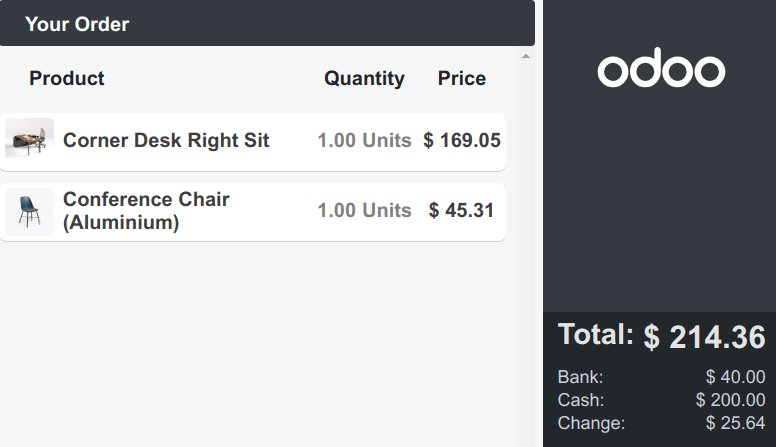
Cấu hình¶
Tùy thuộc vào thiết lập POS của bạn, tính năng này có thể được hiển thị :ref:`cục bộ trên màn hình phụ<customer_display/local> `, :ref:`từ xa trên một thiết bị khác<customer_display/remote> `, hoặc :ref:`một màn hình khác được kết nối với Hộp IoT<customer_display/iot> `.
Để kích hoạt tính năng này, hãy vào cài đặt POS, cuộn xuống phần Thiết bị được kết nối và tích vào hộp kiểm Hiển thị khách hàng.
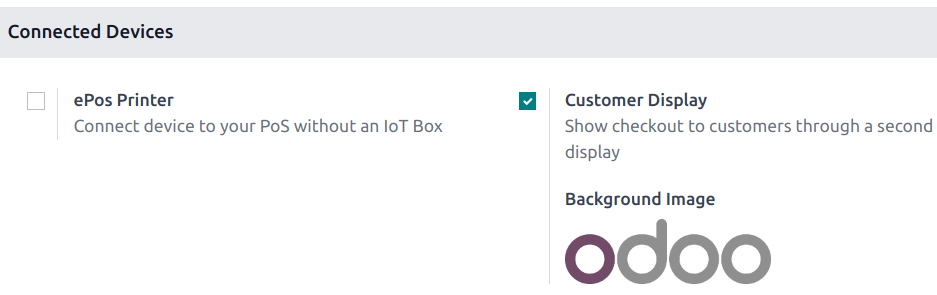
Địa phương¶
Kết nối màn hình thứ hai với POS của bạn và mở phiên POS<pos/session-start> `. Sau đó, nhấp vào :guilabel:`Màn hình khách hàng để mở một cửa sổ mới để kéo và thả vào màn hình thứ hai.
Từ xa¶
Truy cập cơ sở dữ liệu của bạn từ thiết bị khác (bất kỳ máy tính, máy tính bảng hoặc điện thoại thông minh nào), vào ứng dụng POS, nhấp vào nút dấu ba chấm dọc (⋮) trên thẻ POS, sau đó nhấp vào Màn hình hiển thị khách hàng để mở màn hình từ xa.
Ghi chú
Hai thiết bị không bắt buộc phải chia sẻ cùng một mạng.
Hộp IoT¶
Kết nối hộp IoT với cơ sở dữ liệu của bạn và màn hình thứ hai với hộp IoT. Sau đó, hãy vào , cuộn xuống phần Connected Devices, tích vào hộp kiểm IoT Box và chọn màn hình thứ hai trong trường Customer Display.
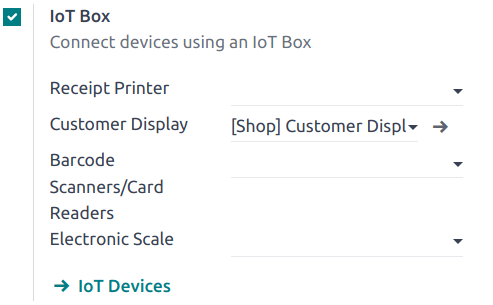
Ghi chú
Cả hai thiết bị cần được kết nối với cùng một mạng cục bộ.
Xem thêm